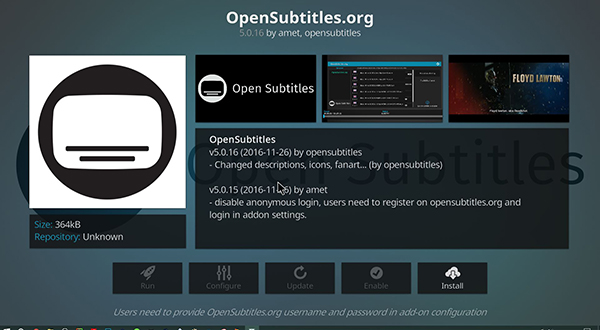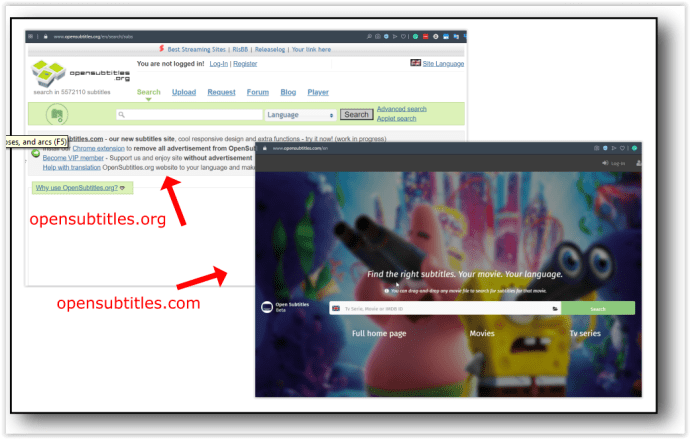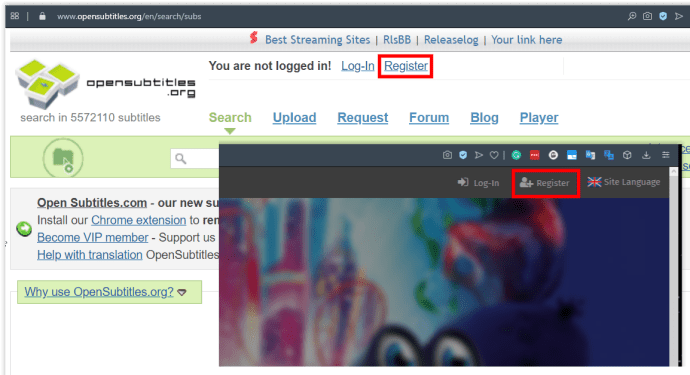ఇంటర్నెట్లో మరియు మీ స్థానిక నెట్వర్క్ లేదా స్టోరేజ్ నుండి స్ట్రీమింగ్ చేయడం ద్వారా కోడి ప్లే చేయగల కంటెంట్ మొత్తంతో, ఒకసారి యాక్టివ్గా ఉన్న విండోస్కు ప్రత్యామ్నాయం వంటి మీ మీడియా అవసరాల కోసం మీరు ఎంచుకోగల ఉత్తమ ప్లాట్ఫారమ్లలో కోడి ఒకటి అని స్పష్టంగా తెలుస్తుంది. మాధ్యమ కేంద్రం. కోడి జనాదరణతో, కొంతమంది వినియోగదారులకు ఉపశీర్షికలు అవసరమయ్యే లేదా కోరుకునే మంచి అవకాశం ఉంది.

వినికిడి లోపం ఉన్న వీక్షకులకు ఉపశీర్షికలు మంచివి అయితే, వ్యక్తులు సాధారణ కంటే తక్కువ వాల్యూమ్లో కంటెంట్ను చూడవచ్చు, విభిన్నమైన భాషలను బాగా అర్థం చేసుకోవచ్చు, మందపాటి స్వరాల ద్వారా చెప్పేది వినవచ్చు మరియు రూపొందించిన భాషలను అర్థం చేసుకోవచ్చు (మీడియా లేకపోతే వాటిని స్వయంచాలకంగా ప్రదర్శించండి).
ఉపశీర్షికలు పుష్కలంగా వీక్షకులకు వినోదంలో ముఖ్యమైన భాగం మరియు కృతజ్ఞతగా, కోడి మీ మీడియాతో ఉపశీర్షికలను డౌన్లోడ్ చేయడానికి మరియు ఉపయోగించడానికి పూర్తిగా మద్దతు ఇస్తుంది మరియు కోడి v13 “గోతం” నుండి దీనికి మద్దతు ఇస్తుంది. అయినప్పటికీ, ఉపశీర్షికలను ప్రారంభించడానికి మీరు మీ సెట్టింగ్లలోకి ప్రవేశించవలసి ఉంటుంది మరియు వాటిని వెబ్ నుండి పట్టుకోవడానికి మీకు యాడ్-ఆన్ అవసరం. మీ కోడి క్లయింట్కి ఉపశీర్షికలను ఎలా జోడించాలో ఇక్కడ ఉంది.
ఉపశీర్షికలను ప్రారంభిస్తోంది
ప్రామాణిక ప్లేబ్యాక్ విండోలో ఉపశీర్షికలను డౌన్లోడ్ చేయడానికి మరియు వీక్షించడానికి, కోడి తప్పనిసరిగా మీ పరికరంలో ఉపశీర్షిక ఎంపికను ఎనేబుల్ చేసి ఉండాలి మరియు అది కాకపోతే, దాన్ని తిరిగి సాఫ్ట్వేర్లోకి జోడించండి. డౌన్లోడ్ చేయబడిన ప్యాక్లు కనిపించని వినియోగదారులు గందరగోళానికి గురికాకుండా చూసుకోవడానికి ఉపశీర్షికలను మీ ప్లాట్ఫారమ్లోకి జోడించే ముందు వాటిని ప్రారంభించడం కోడికి అవసరం.

- కోడిని తెరిచి, ఎంచుకోండి "సెట్టింగ్లు" “కాన్ఫిగరేషన్లు” మెనుని తెరవడానికి డిస్ప్లే ఎగువ-ఎడమ భాగంలో ఉన్న చిహ్నం.
- మొదటి ఎంపికను ఎంచుకోండి, "ప్లేయర్ సెట్టింగ్లు" మీ కోడి ప్లేయర్ కోసం ప్రాధాన్యతల జాబితాను తెరవడానికి.
- మెను యొక్క ఎడమ వైపున, మీరు చేరుకునే వరకు జాబితాను క్రిందికి స్క్రోల్ చేయండి "భాష సెట్టింగులు," ఉపశీర్షిక సెట్టింగ్ల ఎంపికలు ఇక్కడే ఉంటాయి.
- మెనులో, ఉపశీర్షికల ఉపశీర్షికను కనుగొనండి-ఇది జాబితాలో రెండవది-మరియు ఇది సెట్ చేయబడిందని నిర్ధారించుకోండి "ఒరిజినల్ స్ట్రీమ్ భాష." ప్రత్యామ్నాయంగా, మీరు వేరే భాషలో కంటెంట్ని చూడాలని చూస్తున్నట్లయితే, ఒకే ఎంపికకు మద్దతు ఇచ్చేలా మీరు ఈ ఎంపికను సెట్ చేయవచ్చు.
- ఫాంట్ను మార్చే ఎంపికలో, డిఫాల్ట్ ఏరియల్, కానీ మీకు ఏరియల్ చదవడంలో ఇబ్బంది ఉంటే దాన్ని టెలిటెక్స్ట్కి సర్దుబాటు చేయవచ్చు.
- ఉపశీర్షిక ప్యాకేజీలను మీ పరికరానికి ఎలా డౌన్లోడ్ చేయాలో సవరించడానికి “డౌన్లోడ్ సేవలు” ఎంపికలకు క్రిందికి స్క్రోల్ చేయండి.
- మీ ఉపశీర్షిక భాష ప్రాధాన్యతలు మీరు చూడాలనుకుంటున్న భాష(లు)కి సెట్ చేయబడి ఉన్నాయని నిర్ధారించుకోండి, అది ఆంగ్లం (డిఫాల్ట్ ఎంపిక) లేదా ఏదైనా ఇతర ఎంపిక. ఇంగ్లీష్ డిఫాల్ట్ ఎంపిక, కానీ మీరు కోరుకుంటే మరిన్ని ప్యాకేజీలను జోడించవచ్చు.
- మీరు మీ ఉపశీర్షిక ప్యాకేజీల కోసం సరైన డౌన్లోడ్ స్థానాన్ని సెట్ చేశారని నిర్ధారించుకోండి.
- "వర్తించు" లేదా "సరే" బటన్లు లేవు, కాబట్టి మీరు ప్రధాన కోడి మెనుకి వచ్చే వరకు సెట్టింగ్ల నుండి వెనక్కి వెళ్లి, మీరు పూర్తి చేయడానికి సిద్ధంగా ఉన్నారు!
ఉపశీర్షికల క్లయింట్ని జోడిస్తోంది
ఇప్పుడు మీరు మీ ప్లాట్ఫారమ్ కోసం ఉపశీర్షికల సెట్టింగ్లను కాన్ఫిగర్ చేసారు, మీరు మీ పరికరంలో ఉపశీర్షికలను సరిగ్గా ఉపయోగించగలరని నిర్ధారించుకోవడానికి మీరు కోడి కోసం యాడ్ఆన్ను డౌన్లోడ్ చేసుకోవాలి. కోడి అన్ని రకాల యాప్లు మరియు యాడ్ఆన్లకు తెరిచి అందుబాటులో ఉండేలా నిర్మించబడింది; చాలా మంది వినియోగదారులు కోడిని తమ అభిమాన మీడియా స్ట్రీమింగ్ సేవగా ఎంచుకోవడానికి ఇది ప్రధాన కారణం.
రిపోజిటరీలను ఉపయోగించడం ద్వారా వినియోగదారులు తమ కోడి యాప్కి ఆమోదించబడిన మరియు మూడవ పక్షం యాడ్-ఆన్లను జోడించడానికి కోడి వినియోగదారులను అనుమతిస్తుంది, కానీ ఉపశీర్షికల వరకు, మీకు బయటి రిపోజిటరీ అవసరం లేదు. "యాడ్-ఆన్లు/కోడి యాడ్-ఆన్ రిపోజిటరీ" నుండి మీరు జోడించగల ఆమోదించబడిన మరియు డిఫాల్ట్ యాప్ల యొక్క పెద్ద జాబితాతో కోడి పూర్తి అవుతుంది. ముందుగా చేర్చబడిన మూలాధారాలను ఉపయోగించి కోడి కోసం ఉపశీర్షికల యాడ్-ఆన్ను ఎలా సెటప్ చేయాలో ఇక్కడ ఉంది.

- ప్రధాన మెను నుండి, ఎంచుకోండి “యాడ్-ఆన్లు” స్క్రీన్ ఎడమ వైపు నుండి.
- డిస్ప్లే ఎగువ-ఎడమ భాగంలో ఓపెన్-బాక్స్ చిహ్నం (సబ్టైటిల్ బ్రౌజర్)పై క్లిక్ చేయండి లేదా నొక్కండి, ఇది మీ క్లయింట్కి కొత్త యాప్లను జోడించడానికి అనేక ఎంపికలను అందిస్తుంది.
- కోడిలో ఇప్పటికే అందుబాటులో ఉన్న రిపోజిటరీలను ఉపయోగించండి. మూడవ ఎంపికను ఎంచుకోండి, "రిపోజిటరీ నుండి ఇన్స్టాల్ చేయండి."
- ఎంచుకోండి "ఉపశీర్షికలు" జాబితా నుండి. ఇది అక్షర క్రమంలో క్రమబద్ధీకరించబడింది, కాబట్టి మీరు మెను దిగువన ఉపశీర్షిక యాడ్-ఆన్ల ఎంపికను కనుగొంటారు.
- మీకు కావలసిన ఉపశీర్షిక సేవను డౌన్లోడ్ చేసుకోండి, కానీ OpenSubtitles.org అనేది సిఫార్సు చేయబడిన ఎంపిక.
కోడిలో OpenSubtitles.orgని ఎలా ఉపయోగించాలి
OpenSubtitles.org అనేది లోకల్ మరియు స్ట్రీమింగ్ రెండింటిలో ఏవైనా వీడియోలకు ఉపశీర్షికలను జోడించడాన్ని సులభతరం చేస్తుంది మరియు ఏదైనా పరికరం లేదా అప్లికేషన్లో దీన్ని చేయండి, అంటే ఈ సందర్భంలో కోడి యాప్. యాడ్-ఆన్ టెలివిజన్ మరియు చలనచిత్రాల కోసం ఉపశీర్షికలను ట్రాక్ చేస్తుంది, కాబట్టి మీరు ఏ రకమైన మీడియాను చూస్తున్నప్పటికీ అందుబాటులో ఉన్న ఎంపికలను ఉపయోగించవచ్చు. కోడికి Opensubtitles.orgని జోడించడానికి ఇక్కడ దశలు ఉన్నాయి.
- మీరు కోడి ప్రధాన మెనూలో ఉన్నారని నిర్ధారించుకోండి మరియు ఎంచుకోండి "యాడ్-ఆన్లు."
- క్లిక్ చేయండి లేదా నొక్కండి "ఓపెన్-బాక్స్ చిహ్నం."
- ఎంచుకోండి "రిపోజిటరీ నుండి ఇన్స్టాల్ చేయండి."
- క్లిక్ చేయండి లేదా నొక్కండి "సబ్టైటిల్లు."
- మీ కోడి ప్లాట్ఫారమ్కు OpenSubtitlesని జోడించడానికి ఎంపికపై క్లిక్ చేసి, ఆపై మెను ఎంపికపై ఇన్స్టాల్ క్లిక్ చేయండి.
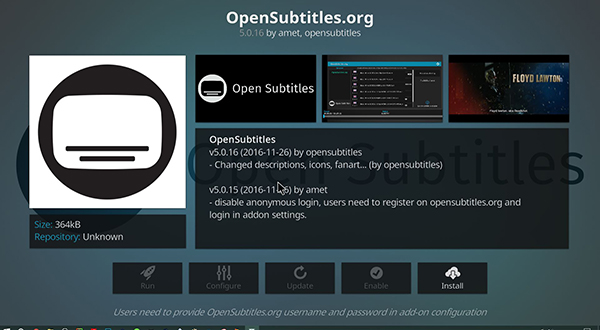
- ఇప్పుడు మీ పరికరంలో OpenSubtitles ఇన్స్టాల్ చేయబడింది, మీరు ఖాతా కోసం నమోదు చేసుకోవాలి. మీ వెబ్ బ్రౌజర్ని తెరిచి, వెళ్ళండి 'opensubtitles.org' మీ కంప్యూటర్లో. మీరు కూడా సందర్శించవచ్చు 'opensubtitles.com,' ఇది తాజా వెబ్సైట్, కానీ ఇది ఇప్పటికీ పనిలో ఉంది.
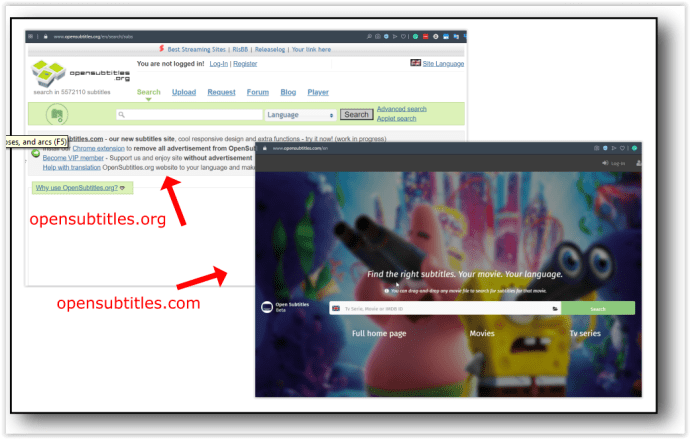
- "రిజిస్టర్" క్లిక్ చేసి, ఇచ్చిన సూచనలను అనుసరించండి.
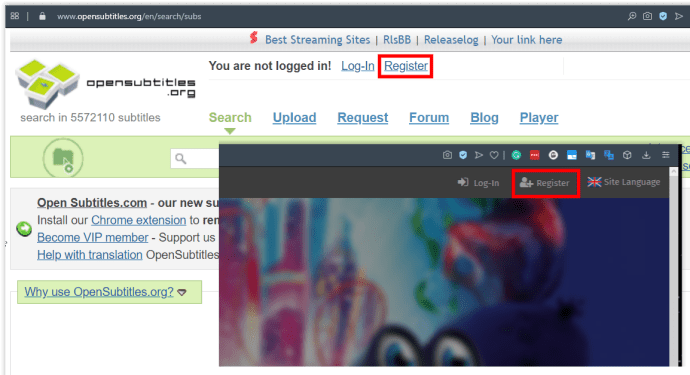
మీరు ఖాతాను నమోదు చేసుకున్న తర్వాత, కోడికి తిరిగి వచ్చి, ఎంచుకోండి “కాన్ఫిగర్” మీ ప్రదర్శనలో చిహ్నం. కాన్ఫిగర్ కోసం చిహ్నం బూడిద రంగులో ఉన్నట్లయితే, మెను నుండి వెనక్కి వెళ్లి, OpenSubtitles పేజీని మళ్లీ నమోదు చేయండి. కాన్ఫిగర్ మెనులో, మీరు మీ వినియోగదారు పేరు మరియు పాస్వర్డ్ కోసం ఎంట్రీలను చూస్తారు; వాటిని ఇన్పుట్ చేసి సరే ఎంచుకోండి. కోడికి ఓపెన్సబ్టైటిల్లు జోడించబడిన తర్వాత, మీరు మునుపటి మెనుకి తిరిగి వస్తారు, అక్కడ మీరు కోడి హోమ్ మెనుకి తిరిగి రావచ్చు.

OpenSubtitles ప్రారంభించబడుతోంది

మీరు కోడికి OpenSubtitlesని జోడించిన తర్వాత, OpenSubtitles ప్రారంభించబడిందని మరియు మీ ప్లాట్ఫారమ్లో సరిగ్గా అమలవుతుందని నిర్ధారించుకోవడం మాత్రమే మిగిలి ఉంది. మీరు కోడితో యాడ్ఆన్ని ఇన్స్టాల్ చేసినప్పటికీ, సెట్టింగ్లలో యాప్ ఎనేబుల్ చేయబడిందని మీరు నిర్ధారించుకునే వరకు అది సరిగ్గా పని చేయకపోవచ్చు. ఇక్కడ ఎలా ఉంది.
- క్లిక్ చేయడం లేదా నొక్కడం ద్వారా ప్రారంభించండి "సెట్టింగ్లు" మీ ప్రాధాన్యతలను తెరవడానికి మళ్లీ గేర్ చిహ్నం.
- మళ్లీ ఎంచుకోండి "ప్లేయర్ సెట్టింగ్లు".
- ఎడమ వైపు మెను నుండి మీ భాషను మళ్లీ ఎంచుకోండి.
- "డౌన్లోడ్ సర్వీసెస్" సెట్టింగ్కి మరొకసారి క్రిందికి స్క్రోల్ చేయండి. కోడి సెట్టింగ్లు కొన్ని కొత్త ఆప్షన్లతో రిఫ్రెష్ అయినట్లు మీరు చూస్తారు.
- ఇంతకుముందు, మీరు ప్లాట్ఫారమ్కి ఉపశీర్షిక ఎంపికను జోడించనందున మీ కోడి ఉదాహరణకి డిఫాల్ట్ ఉపశీర్షికలను సెట్ చేసే ఎంపిక లేదు. ఇప్పుడు OpenSubtitles.org కోడి లోపల ఇన్స్టాల్ చేయబడింది, మీరు వాస్తవానికి మీ డిఫాల్ట్ ఉపశీర్షిక డౌన్లోడ్ సెట్టింగ్లను సెట్ చేయవచ్చు మరియు మార్చవచ్చు.

మీరు కోడి లోపల మార్చడానికి నాలుగు ప్రధాన సెట్టింగ్లు ఉన్నాయి. ఈ ఎంపికలు ఉపశీర్షికలను మీ వీడియో ఫీడ్లలోకి లోడ్ చేయడానికి మీ ప్రాధాన్యతను బట్టి వాటిని సరిగ్గా చూపడానికి మీ పరికరాన్ని అనుమతిస్తాయి.
సెట్టింగ్ #1: “సబ్టైటిల్ల కోసం శోధిస్తున్నప్పుడు పాజ్ చేయండి”
ఈ సెట్టింగ్ డిఫాల్ట్గా ప్రారంభించబడింది మరియు ఉపశీర్షికల కోసం వెబ్లో శోధిస్తున్నప్పుడు మీ వీడియో ప్లేబ్యాక్ను పాజ్ చేయడానికి మీ కోడి ప్లేయర్ని అనుమతిస్తుంది. దీనర్థం మీరు ముందుగా మీ స్క్రీన్పై ఉపశీర్షికలను కలిగి ఉండకుండా మీరు చూస్తున్న షోలు లేదా చలనచిత్రాలు ఏవీ మిస్ కావు. కంటెంట్ని వీక్షించే ముందు దాన్ని ఎంచుకున్న తర్వాత మీరు కొద్దిసేపు వేచి ఉండాల్సి రావచ్చు. మీరు ఈ సెట్టింగ్ని ప్రారంభించకూడదనుకుంటే, దీనికి స్విచ్ని టోగుల్ చేయడం ద్వారా దాన్ని నిలిపివేయండి "ఆఫ్" స్థానం.
సెట్టింగు #2: "మొదటి ఉపశీర్షికను స్వయంచాలకంగా డౌన్లోడ్ చేయండి“
ఈ సెట్టింగ్, డిఫాల్ట్గా నిలిపివేయబడింది , ఓపెన్సబ్టైటిల్స్లో మొదటి జాబితాను మొదట ఎంచుకోవాల్సిన అవసరం లేకుండా స్వయంచాలకంగా డౌన్లోడ్ చేసుకోవడానికి మిమ్మల్ని అనుమతిస్తుంది. మీరు కంటెంట్ కోసం ఏ ఎంపికను ఉపయోగించాలనుకుంటున్నారో అద్భుతంగా అంచనా వేస్తుంది కాబట్టి, ప్రధాన స్రవంతి కంటెంట్లో ఎక్కువ భాగం కోసం ఎంపిక బాగా పని చేస్తుంది, అయితే మీరు టోగుల్ చేయడాన్ని ప్రారంభించడం ద్వారా ఇప్పటికీ ఎంచుకోవలసి ఉంటుంది “ఉపశీర్షికలను స్వయంచాలకంగా డౌన్లోడ్ చేయండి.”
సెట్టింగ్ #3: “డిఫాల్ట్ టీవీ షో సర్వీస్ మరియు డిఫాల్ట్ మూవీ సర్వీస్”
ఈ చివరి రెండు సెట్టింగ్లు సవరించడానికి జాబితాలో అత్యంత ముఖ్యమైనవి, ఎందుకంటే కంటెంట్ను వీక్షిస్తున్నప్పుడు ఉపశీర్షికలకు సరిగ్గా మద్దతు ఇవ్వడానికి మీ పరికరాన్ని అనుమతించేవి. మీరు ఎంచుకోవడానికి ఒక ఎంపికను కలిగి ఉన్న తర్వాత ఈ సెట్టింగ్లు కనిపించవు మరియు కంటెంట్ని తిరిగి చూసేటప్పుడు మీ డిఫాల్ట్ ఉపశీర్షిక ప్రదాతను ఎంచుకోవడానికి ఇది మిమ్మల్ని అనుమతిస్తుంది. ఈ రెండింటి కోసం, మీరు వాటిపై క్లిక్ చేసి, ఉపయోగించడం ప్రారంభించాలి “OpenSubtitles.org,” లేదా మీరు ఉపయోగించాలనుకుంటున్న ఏదైనా ఇతర ఉపశీర్షిక సేవలు. మీరు మొదట ఉపశీర్షిక సేవను జోడించినప్పుడు, సెట్టింగ్ "ఏదీ లేదు"కి సెట్ చేయబడుతుంది కాబట్టి మెను నుండి బ్యాకౌట్ చేసే ముందు దాన్ని మార్చినట్లు నిర్ధారించుకోండి.
మీరు మీ అవసరాలకు సెట్టింగ్లను సర్దుబాటు చేసిన తర్వాత, కోడి ప్రధాన మెనుకి తిరిగి వెళ్లండి.

***
ఇప్పుడు మీరు OpenSubtitles ద్వారా పని చేయడానికి మీ ఉపశీర్షికలను సెటప్ చేసారు, మీరు కోడిలో ప్లే చేసే వీడియోలు ఇప్పుడు సేవను ఉపయోగించి ఉపశీర్షికల కోసం స్వయంచాలకంగా శోధించే ఎంపికను కలిగి ఉన్నాయని మీరు కనుగొంటారు.
వీడియో ఫీడ్లో, ప్లేయర్ యూజర్ ఇంటర్ఫేస్ (UI)లో ఉపశీర్షిక చిహ్నం కనిపిస్తుంది, సెట్టింగ్ల నుండి OpenSubtitlesని ఎంచుకోవడానికి మిమ్మల్ని అనుమతిస్తుంది. అక్కడ నుండి, మీరు సూచించిన జాబితాలను స్వయంచాలకంగా లోడ్ చేయవచ్చు లేదా సరిపోలే ఉపశీర్షికల కోసం మీరు మాన్యువల్గా శోధించవచ్చు. ఇప్పుడు, అవి స్వయంచాలకంగా UI ద్వారా ప్లే చేయబడతాయి మరియు మీరు చివరకు కోడిలో సహజంగా ఉపశీర్షికలను ఉపయోగించవచ్చు.
ఈరోజు మార్కెట్లో OpenSubtitles అనేది నమ్మదగిన ఉపశీర్షికల సేవ మాత్రమే కాదు, కానీ ఇది సర్వసాధారణమైన వాటిలో ఒకటి. ఉచిత రిజిస్ట్రేషన్తో, ఏదైనా కంప్యూటర్, టాబ్లెట్ లేదా టెలివిజన్కి ఓపెన్ సబ్టైటిల్లను జోడించడం సులభం. స్థానికంగా మరియు స్ట్రీమింగ్ నెట్వర్క్ ద్వారా మీకు ఇష్టమైన చలనచిత్రాలు మరియు టీవీ షోలను చూడటానికి కోడి ఒక గొప్ప మార్గం. ఇప్పుడు మీరు మీ పరికరానికి ఉపశీర్షికలను జోడించారు, ఇది మీకు ఇష్టమైన వినోదాన్ని మరింత మెరుగ్గా చేస్తుంది.